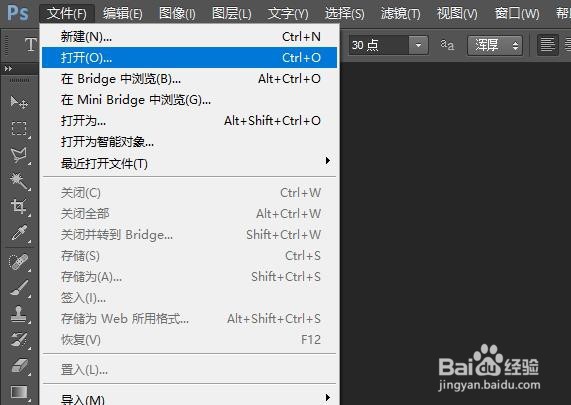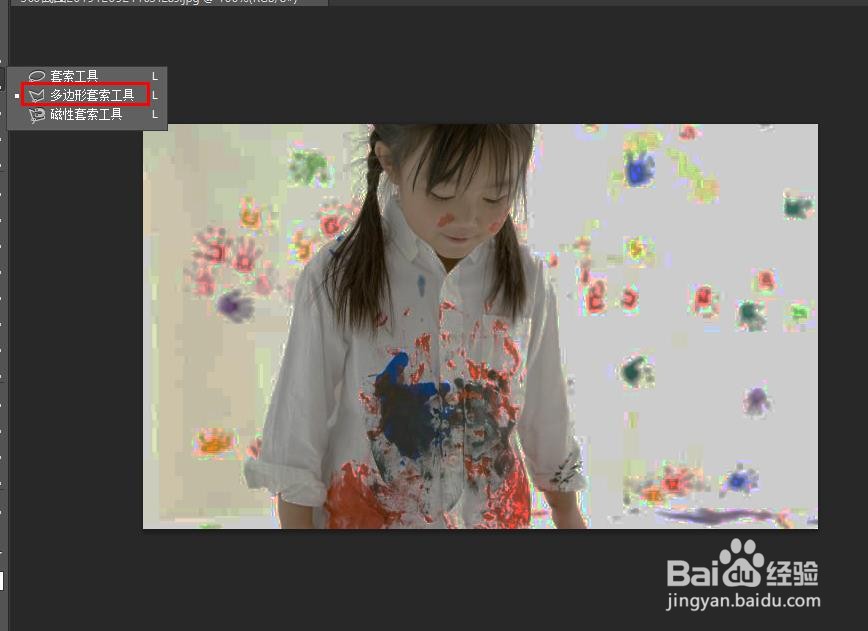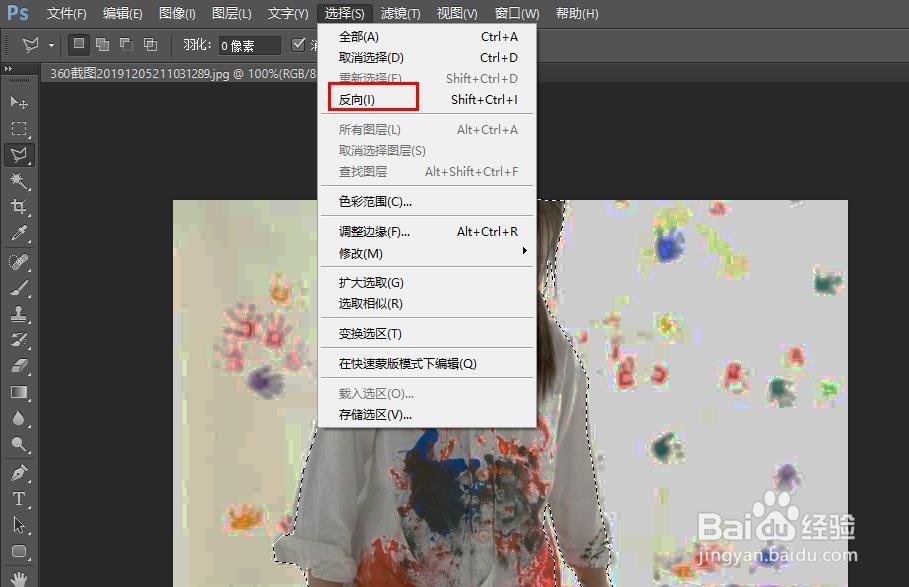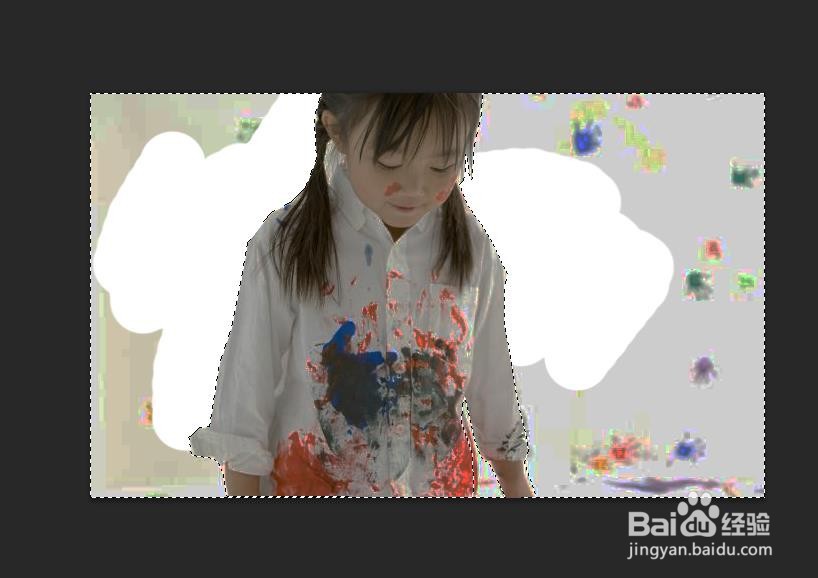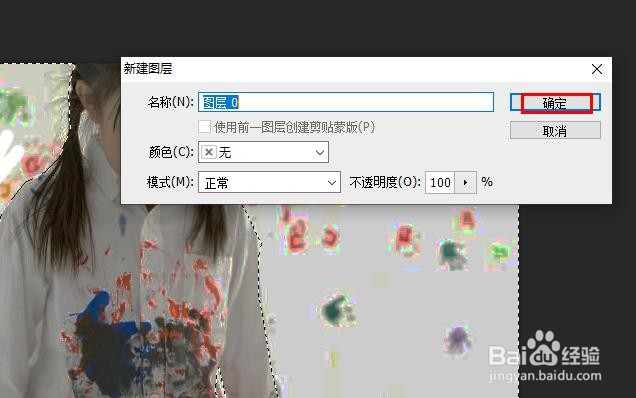Photoshop中删除背景的两种方法
1、点击“文件”>“打开”。
2、用Photoshop打开要删除背景的图片,选择“多边形工具”
3、沿着人物边缘选取画面人物图像。
4、点击“选择”点击“反向”。
5、此时有两种方法,可以删除图片背景。一是选择“橡皮擦”工具。擦除背景。
6、第二种是,点击双击背景图层,然后按“确定”。使背景图层变为普通图层。
7、然后按键键盘的删除键。
声明:本网站引用、摘录或转载内容仅供网站访问者交流或参考,不代表本站立场,如存在版权或非法内容,请联系站长删除,联系邮箱:site.kefu@qq.com。